以前の記事でGit,GitHubについて解説しました。 Git,GitHubとは
今回はGitHubの基本的な使い方を紹介します。
Git,GitHubには用語があります。
今回紹介するものだけ紹介します。
| 用語 | 意味 |
|---|---|
| リポジトリ | 保管場所。ファイルやディレクトリの状態を記録するところ。 |
| ローカルリポジトリ | 自分のマシン上のリポジトリ。 |
| リモートリポジトリ | ネット上のあげるリポジトリ。第三者から見えるようになる。 |
| イニット(init) | 新規リポジトリを作成 |
| ワーキングディレクトリ | Gitの管理下にある、自分が作業しているディレクトリ。 |
| インデックス | コミットする前の更新内容を一時的に保存する場所 |
| アド(add) | ワーキングディレクトリにあるファイルの更新内容を、 インデックスに反映するためのコマンド |
| コミット(commit) | 変更したファイルをリポジトリに保存します。 |
| コミットメッセージ | 変更する内容・理由を必須で書いていきます。 |
| プッシュ(push) | ローカルリポジトリの内容をリモートリポジトリに反映させます。 |
GitHubのリモートリポジトリに反映させるためにはファイルをaddしてcommitしてpushします
1. GitHubのアカウント登録
まずはGitHubのアカウント登録をします。下記リンクから登録します。
https://github.com/
パスワードは短すぎると登録出来ません。15文字以上、または数字と小文字を含む8文字以上を入力してください。
2. リモートリポジトリの作成
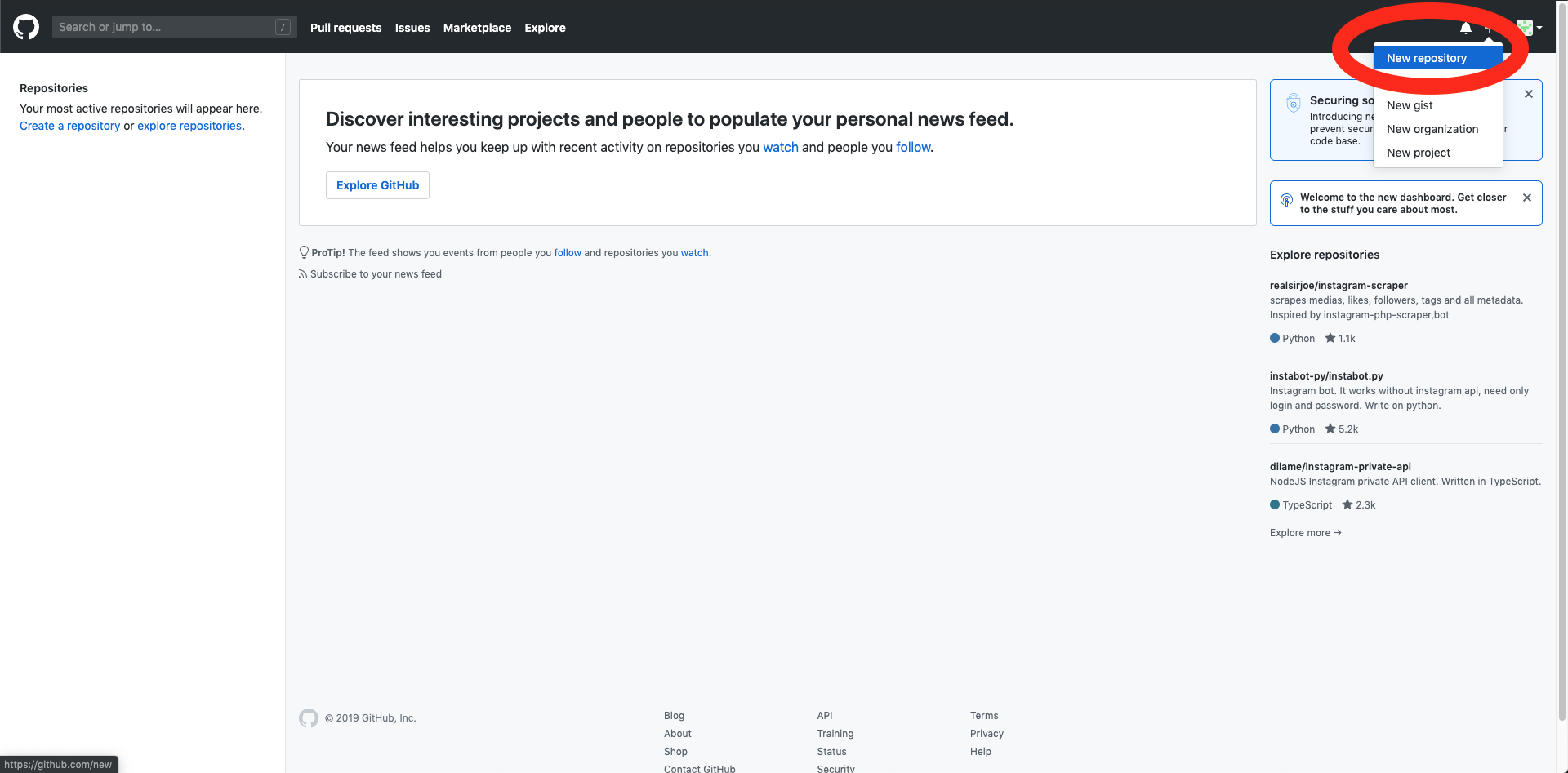
表示されている画面が違うかもしれませんが、右上の+マークからNew repositoryを選択します。
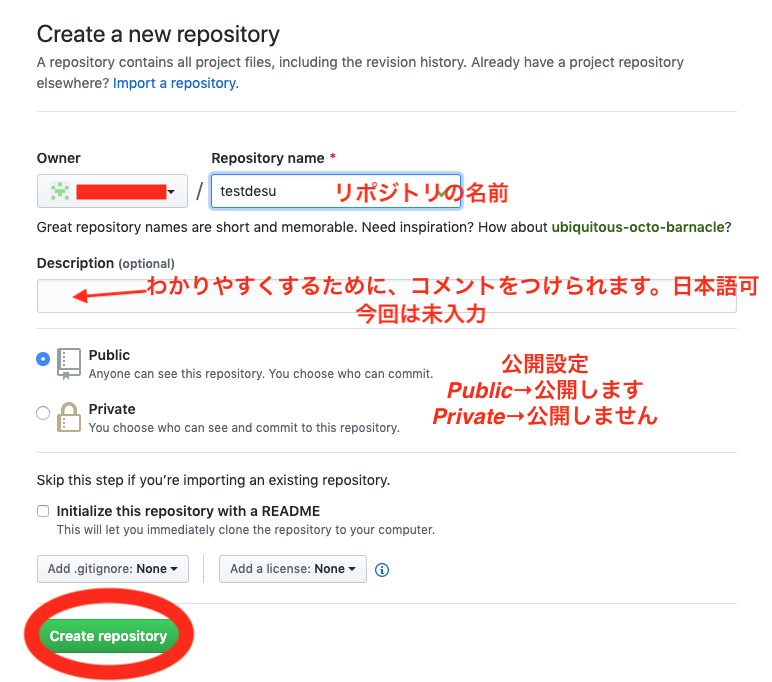
リポジトリの名前を入力します。自分がわかれば何でも良いです。
今回はリポジトリを公開する方法でやっていきます。その他の設定はデフォルトのままでも大丈夫です。
入力したらCreate repository をクリックしてください。
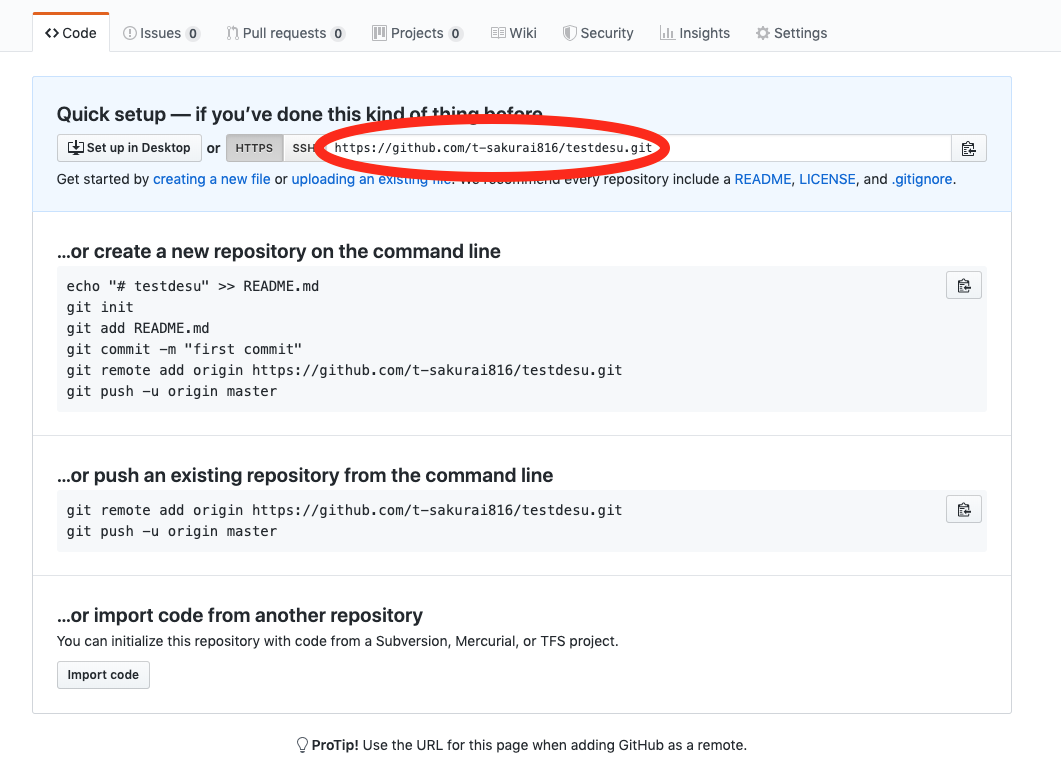
赤丸のリンクはあとで必要になるのでメモしておいてください。
リポジトリを作ったら次はターミナルでの操作です!
3. ターミナルでの操作
まずは自身のパソコンのどのディレクトリで作業するかを決めます。
例えばドキュメントの中にprogramというフォルダを作っていてそこで作業するとしたら
$ cd Documents/program
で作業するディレクトリを移動します。
次にprogramフォルダ内にgitを構成するリポジトリのフォルダが作成します。
$ git init
そして先程メモしておいたリンクを使ってリモートリポジトリを登録します。
$ git remote add origin https://github.com/t-sakurai816/testdesu.git
これで登録が完了しました。
ここで仮にGitHubのに反映したいファイルの名前をhello.pyをします。
私が書いたhello.pyの中身は以下です。
print("hello")
それではこのhello.pyをGitHubのリモートリポジトリに登録していきます。
まずはaddで更新内容をインデックスに反映させます。
$ git add hello.py
次にファイルをcommitしていきます。
ついでにコミットメッセージも記述していきます。
$ git commit -m "追加しました"
そして最後にpushしていきます。
$ git push origin master //実行後ユーザー名とパスワードの入力を求められます
これでGitHubのページを再読み込みすると
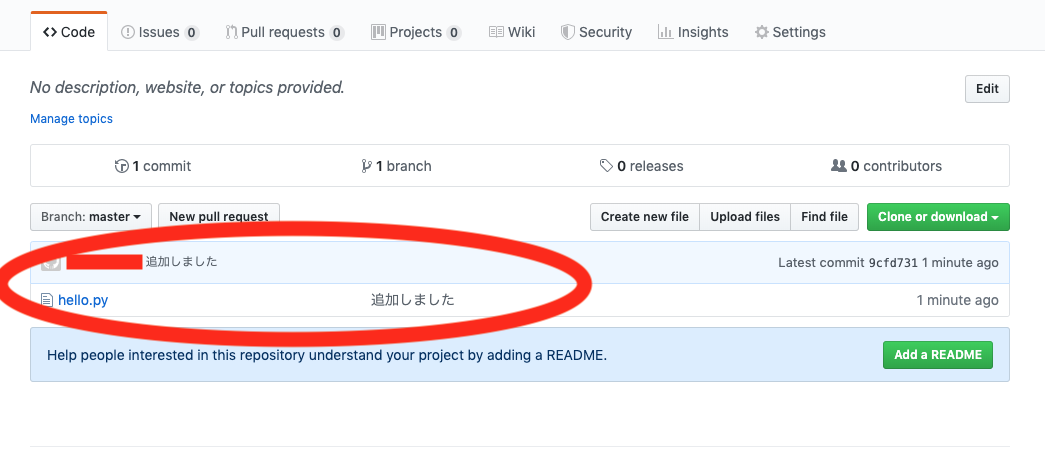
無事にリモートリポジトリに上げることが出来ました!
4. ファイル更新後
先程のhello.pyファイルを変更します。
ファイルを更新したあとにGitHubに更新内容を保存したい時は
$ git add hello.py $ git commit -m "文章を追加" $ git push origin master
を実行すれば
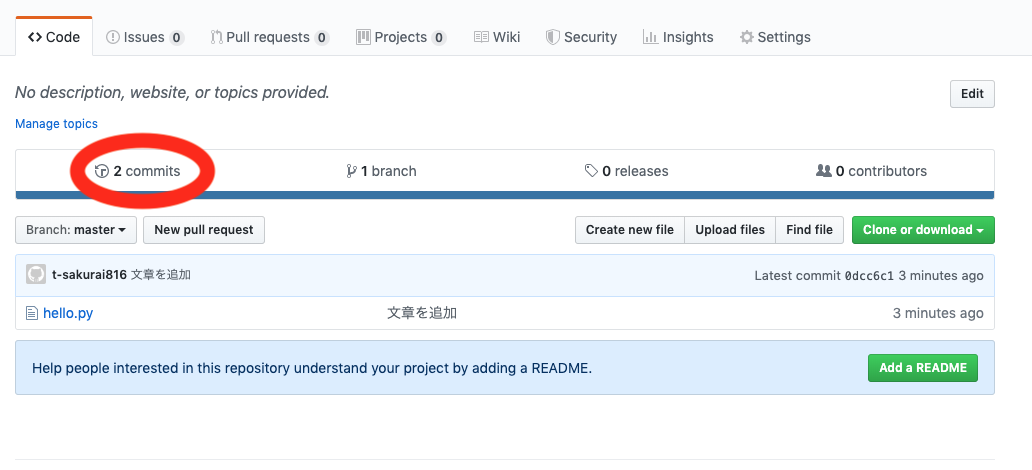
更新されます。
ちなみに赤丸のコミットをクリックすると、更新履歴が表示されます。
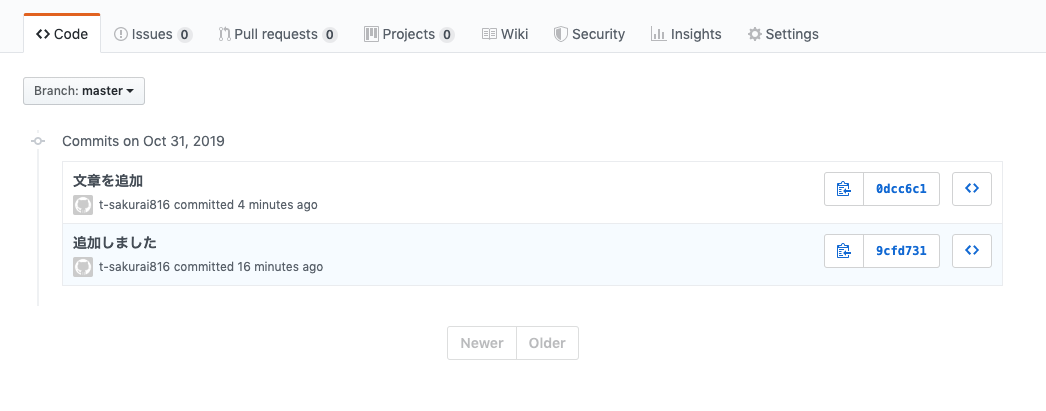
おわりに
最初はGitHubも英語だし、コマンドばかりで難しく感じるかもしれませんが、GitHubを使いこなすとかなり便利なサービスなので、頑張りましょう!


